4月初めから Windows 10 の Creaters Update (クリエイターズ アップデート)が配信されていますね。
先日パソコンのシステムを見ようと思い、コントロールパネルを開こうとしました。
いつも通り「スタート右クリック」でメニューを出しコントロールパネルを探したのですが…
「え?ない!?」
何度も見直しましたが、やっぱりないのです><
よく見ると、どうも「コントロールパネル」が「設定」に置き換わっている様子。
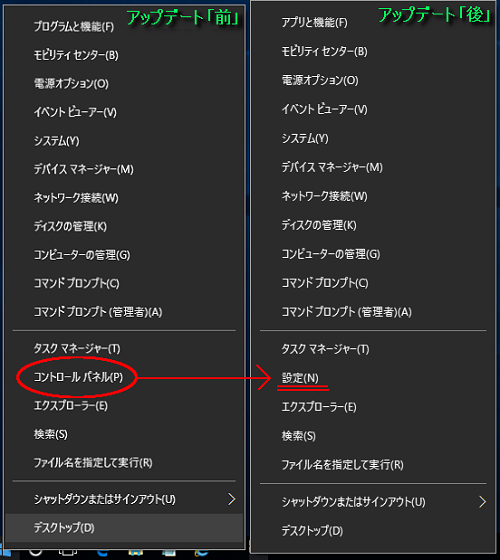
アップデート前と後の、右クリックメニューの比較
Creaters Update で変更になったんですねぇ…
私としては、かなりがっかりでした(使い慣れていたので)。
でもそのことに文句を言っても仕方ないので、別のルートから開くことにしました。
ということで、コントロールパネルの場所を説明しますね。
すべてのプログラムから開けます
コントロールパネルも「すべてのプログラム」の中にきちんと入っています。
では、やり方です^^
(1)デスクトップのスタートマークをクリックし、スタートメニューを開きます。
(赤丸)
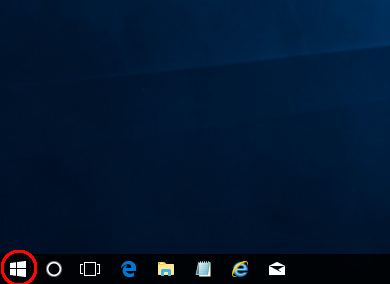
(2)すべてのプログラムの「W」を探します(赤四角)。わりと下のほうですね。
見つけたらその中にある「 Windows システムツール」をクリックします(赤長丸)。
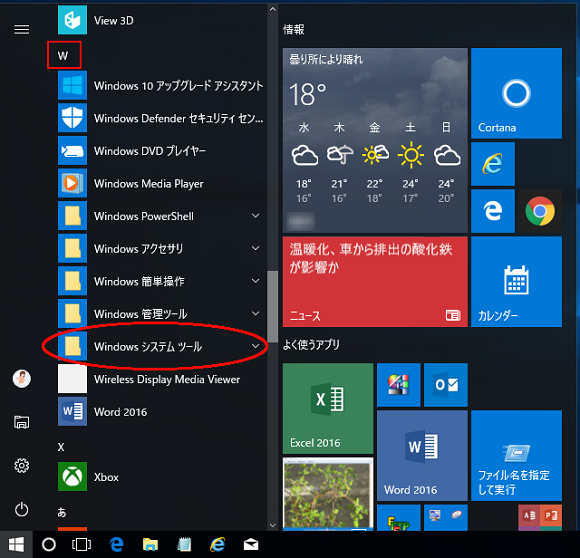
(3)その中に「コントロールパネル」がありますので、クリックします(赤丸)。
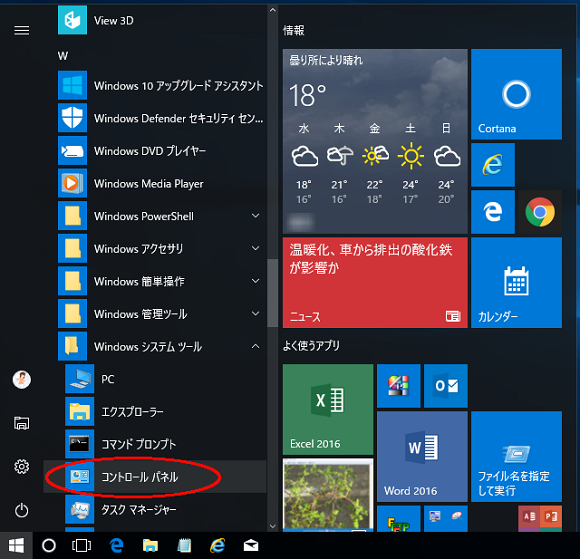
(4)コントロールパネルが開きました。
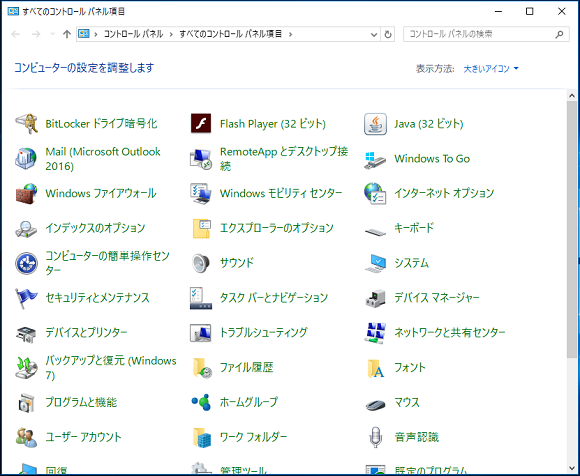
あまりコントロールパネルを使わない場合はこの作業で開けばいいのですが、頻繁に使う場合は、コントロールパネルをタイルとしてスタート画面に置くと便利です。
詳しくはこちら↓
※Windows 10 スタート画面にアプリのタイルを追加しよう
ちなみに私はタイルをサイズ「小」の設定にして、こんな感じに置きました^^
(赤い四角) ↓↓
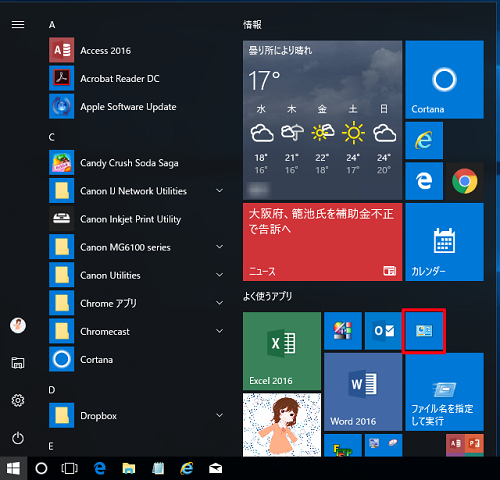
また必要であれば、デスクトップやタスクバーに置くこともできます。(ショートカット)
詳しくはこちら↓↓


ご自分の使いやすいように設定してみてくださいね!
参考になれば、幸いです^^


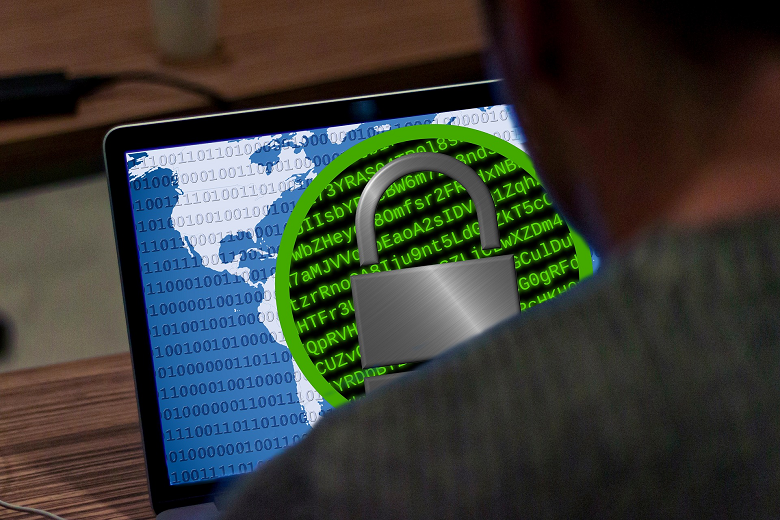
コメント